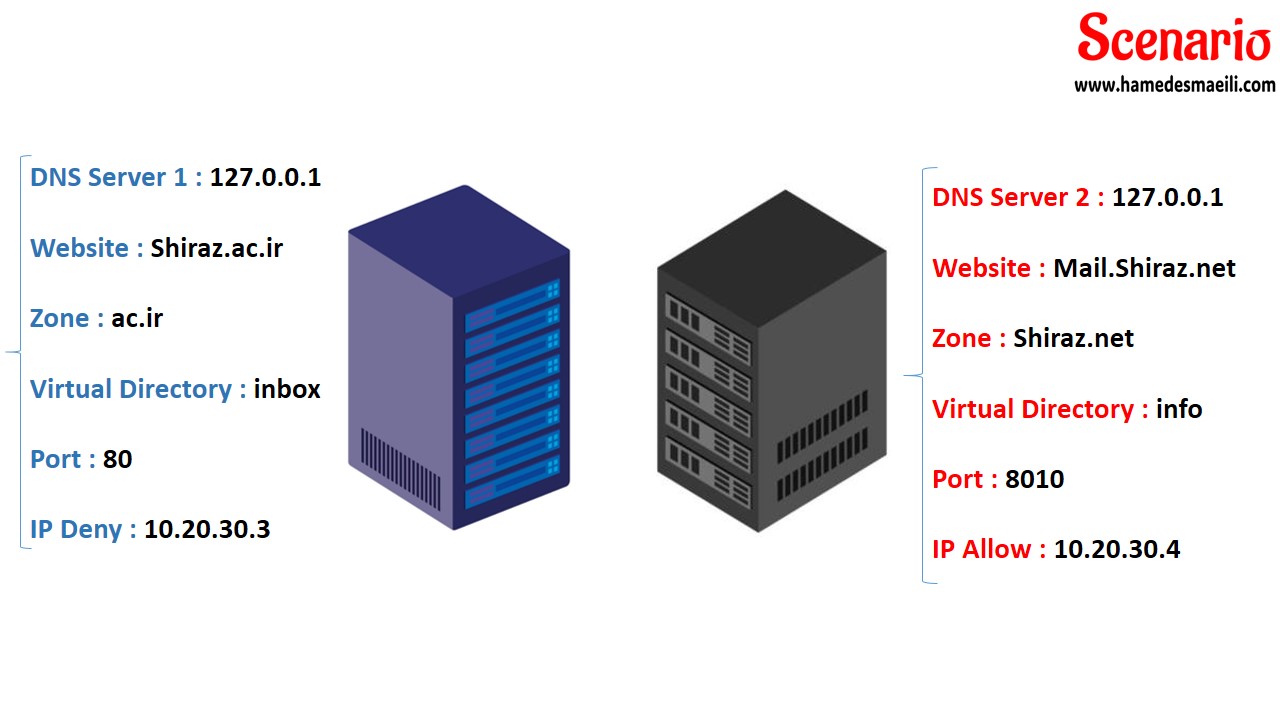Internet Information Services (IIS):
این سرویس در ویندوز Server ، بستر ساخت وب سایت را فراهم می کند . اصل این سرویس برای برنامه نویسان است ، کسانی که با زبان برنامه نویسی ASP.NET کار می کنند و طراحی صفحات وب انجام می دهند . وظیفه ما به عنوان کسانی که در شبکه کار می کنند ، ایجاد ارتباط با این سایت ها است ، نه اینکه چه اتفاقی قرار است در این سایت ها بیفتد .
(IIS) در ویندوز Server :
✔️ IIS جزء Role های ویندوز Server محسوب می شود ، بنابراین در ویندوز سرور از بخش Server Masnager ، گزینه Add Roles and Features را انتخاب کنید .
✔️ آن چیزی که ما می خواستیم فعال کنیم Role بود نه Feature ، بنابراین در لیست Role ها تیک Web Server (IIS) را انتخاب کنید .👈 Next و Install .
✔️ بعد از فعال سازی در قسمت Tools کنسول Internet Information Services (IIS) قابل دسترسی است .
👈 سرویس (IIS) وقتی فعال می شود ، به صورت اتوماتیک پورت 80 از TCP در Firewall باز خواهد شد .
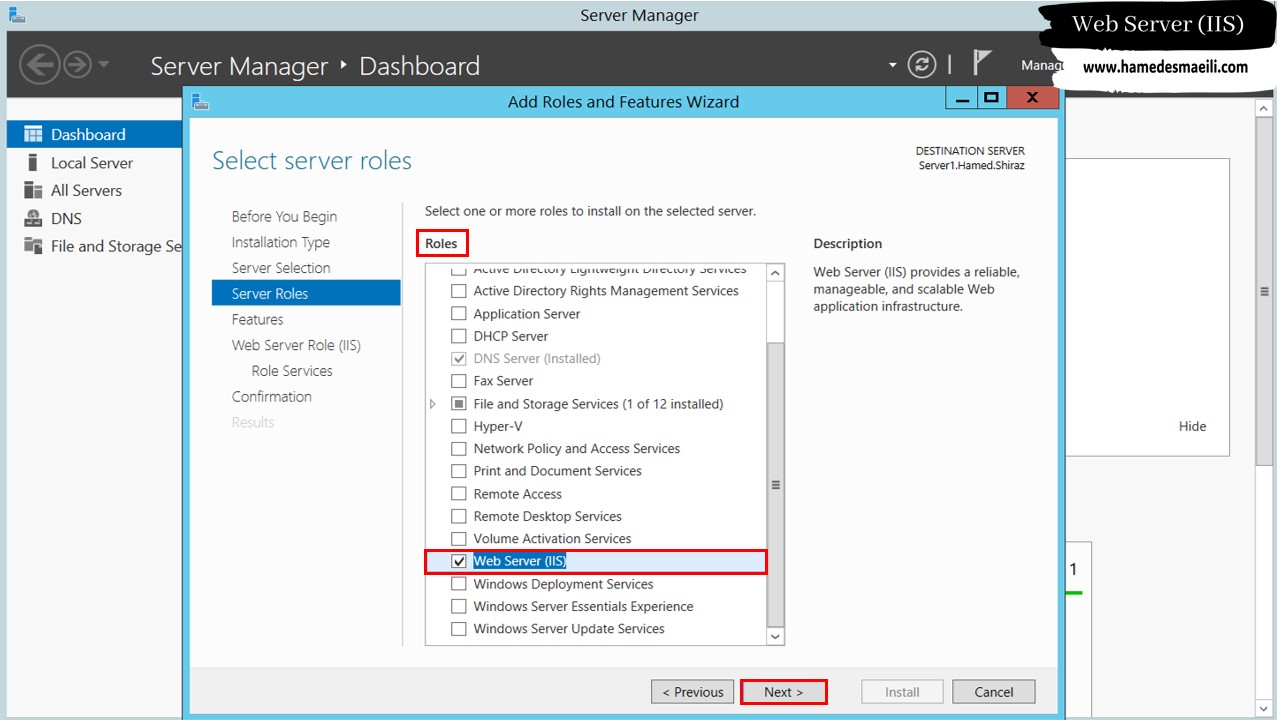
ساخت سایت در (IIS) :
به صورت پیش فرض در سرویس (IIS) ، وب سایتی به اسم Default Web Site وجود دارد ، که البته ما با این Default کاری نداریم ، زیرا قرار است ما خودمان سایت بسازیم . بنابراین در وهله اول این سایت را از کار می اندازیم .
✔️ بر روی Default Web Site کلیک راست و از قسمت Manage WebSite ، گزینه Stop را انتخاب کنید .
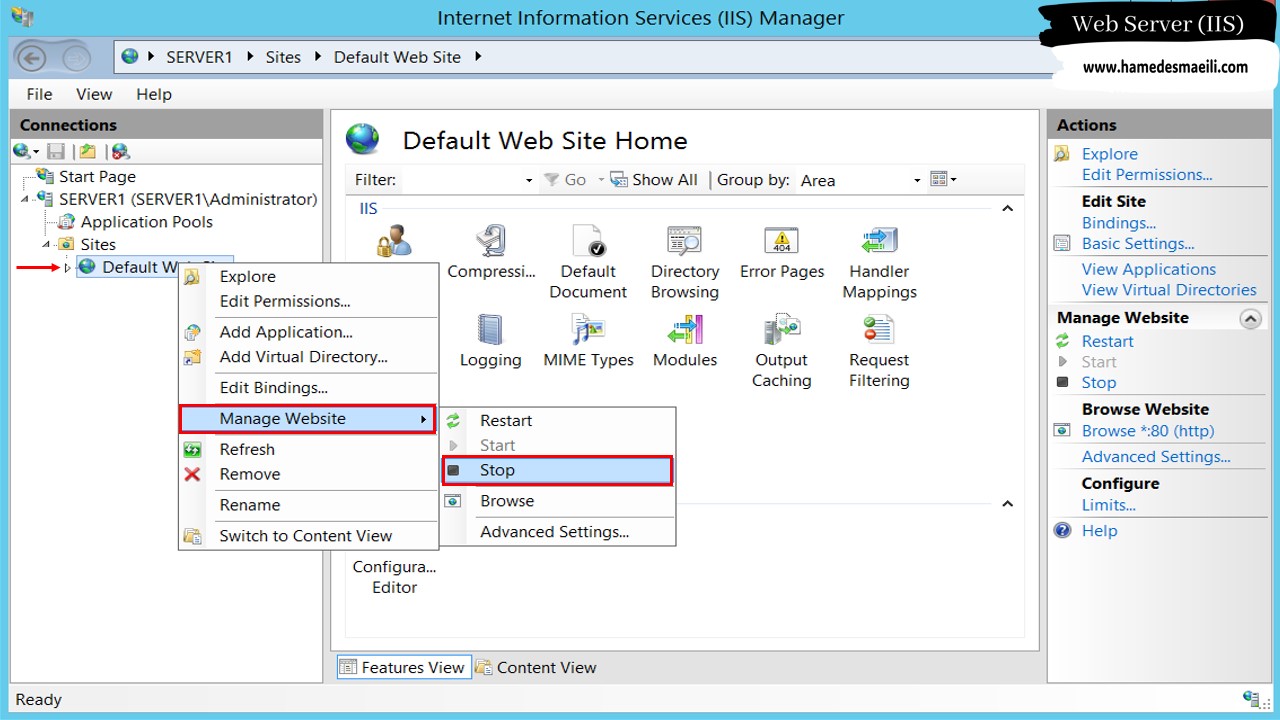
زمانی که شما بستر ساخت یک وب سایت را فراهم می کنید ، باید به Web Server (IIS) ، یک فایل با فرمت و پسوند خاص ( html. ) را معرفی کنید .
✔️ بر روی Sites کلیک راست و گزینه Add Website را انتخاب کنید .
Site Name : اسم سایت
در کنسول (IIS) را
مشخص کنید .
Physical Path : از شما
سوال می پرسد ، اگر کسی به وب سایت شما وصل شد ، محتویات چه فولدری را به آن نشان
بدهم . ( فایل با پسوند html )
Host Name : اسم سایت
در Web Browser را مشخص کنید و این قسمت را با Site Name اشتباه نگیرید .
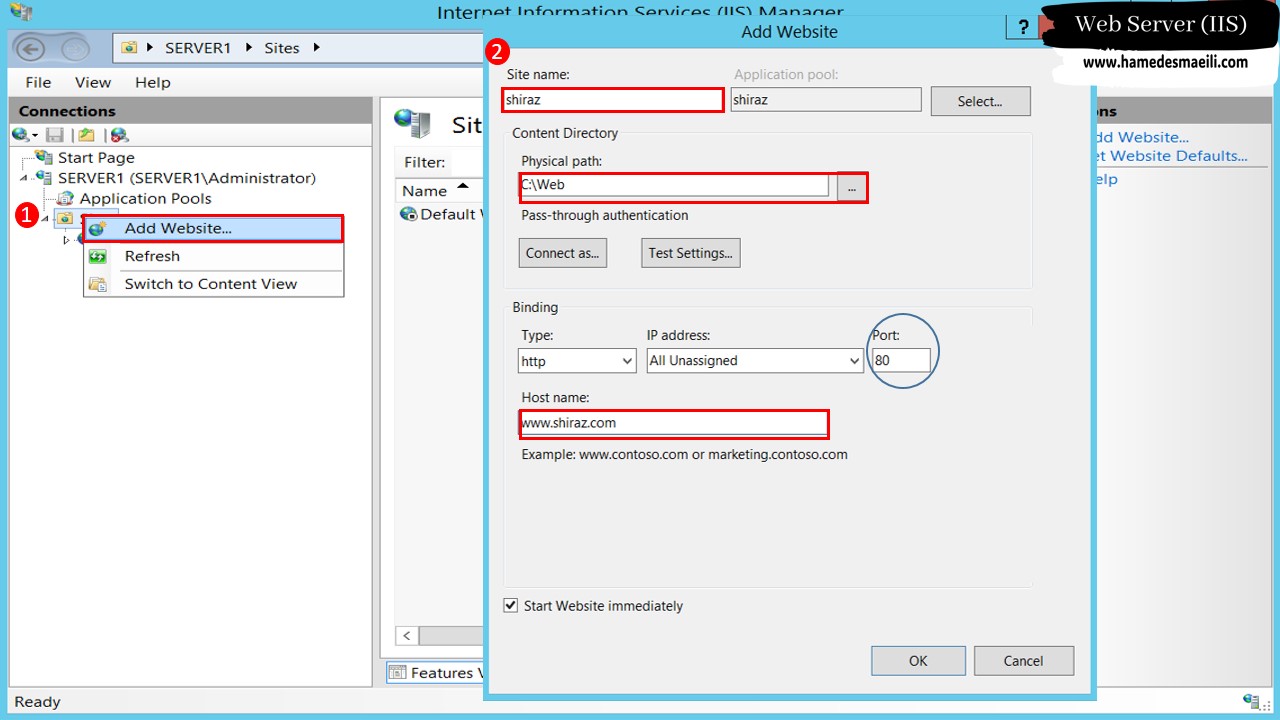
✔️ بعد از ساخت سایت ، برای باز شدن سایت و تبدیل اسم به IP ، سراغ DNS Server بروید و یک Zone به اسم good.com به همراه رکورد www ( IP سرور وب سایت) بسازید .
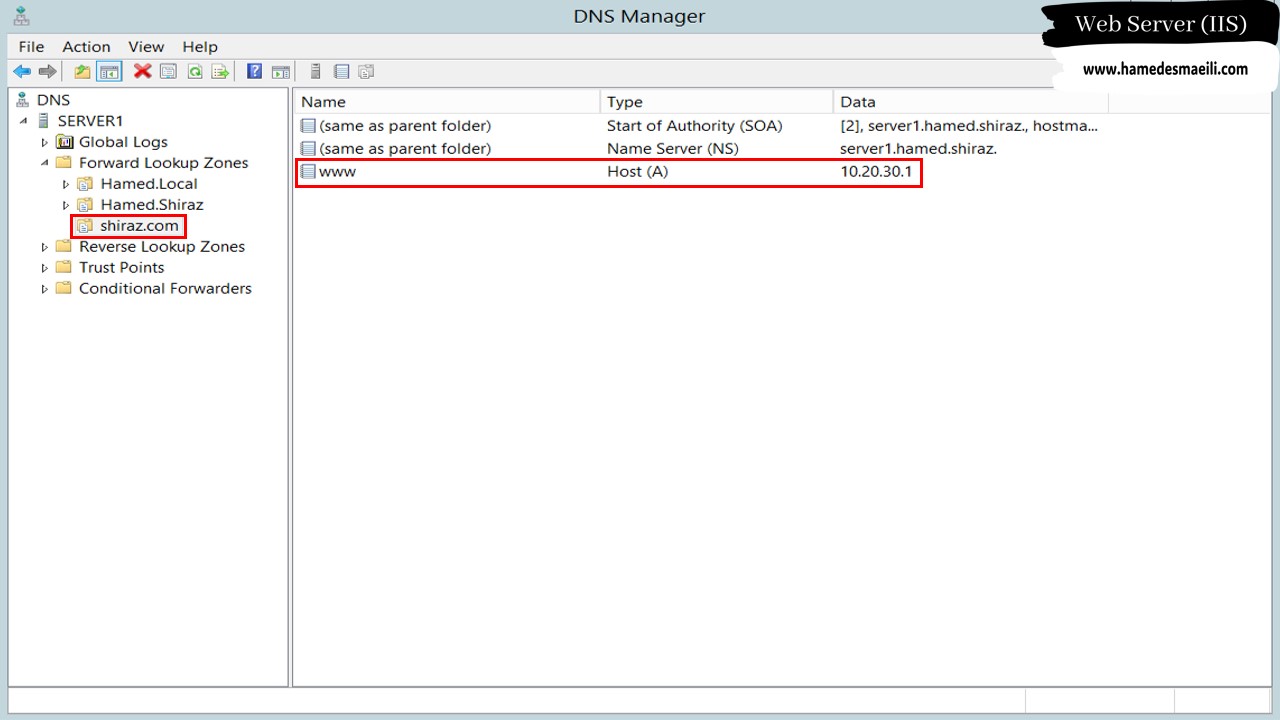
👈 بخش تنظیمات Website :
می توانید در سمت راست صفحه Web Server (IIS) با استفاده از گزینه های Bindings و Basic Settings ، تنظیماتی را که در زمان ساخت سایت انجام دادید ، در صورت نیاز تغییر دهید .
Bindings : جهت تصحیح
نام سایت Edit را انتخاب کنید ، البته این امکان وجود دارد سایت شما بر روی Port
غیر از 80 باز شود .
اگر آدرس سایت را به Port غیر از 80 تغییر دهید ، آن
وقت کسانی می توانند به سایت شما دسترسی داشته باشند که بدانند ، آخر اسم سایت
مثلا 👈 8010: را تایپ کنند .
Basic Settings : جهت
تغییر مسیر محتویات فایل سایت این بخش را انتخاب کنید .
اگر در فولدری که
به سیستم معرفی می کنید ، هیچ فایل بدر بخوری وجود نداشته باشد ، سیستم به شما ( HTTP Error 403.14 - Forbidden ) را نشان خواهد داد . البته شما می توانید در بخش
Default Document ، فایل های قابل شناسایی توسط سیستم ، را مشاهده کنید .
👈 البته این امکان وجود دارد که ، مشکل عدم index را با Directory Browsing حل کنید . اگر روی سایت Directory Browsing را فعال کنید ، سیستم محتویات هر فولدری را که به آن نشان دهید برای شما لیست خواهد کرد و خطای ( HTTP Error 403.14 - Forbidden ) برطرف خواهد شد .
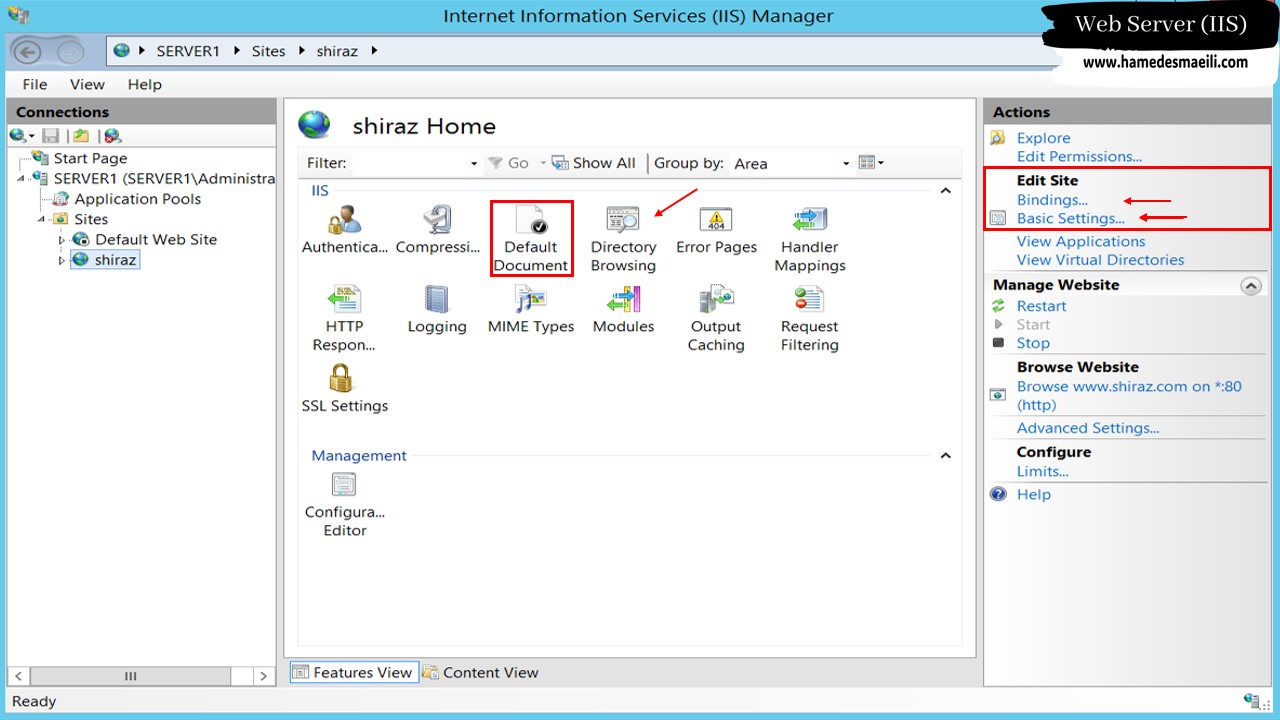
IP Address and Domain Restrictions:
جزء Feature های خاص که بعد از نصب IIS می توانید در Server Masnager ، از بخش Add Roles and Features آن را فعال کنید . با استفاده از این Feature می توانید تعیین کنید ، چه کسانی به سایت شما دسترسی داشته باشند یا دسترسی نداشته باشند . ( می توانید یک IP یا یک بازه IP را Allow و Deny کنید )
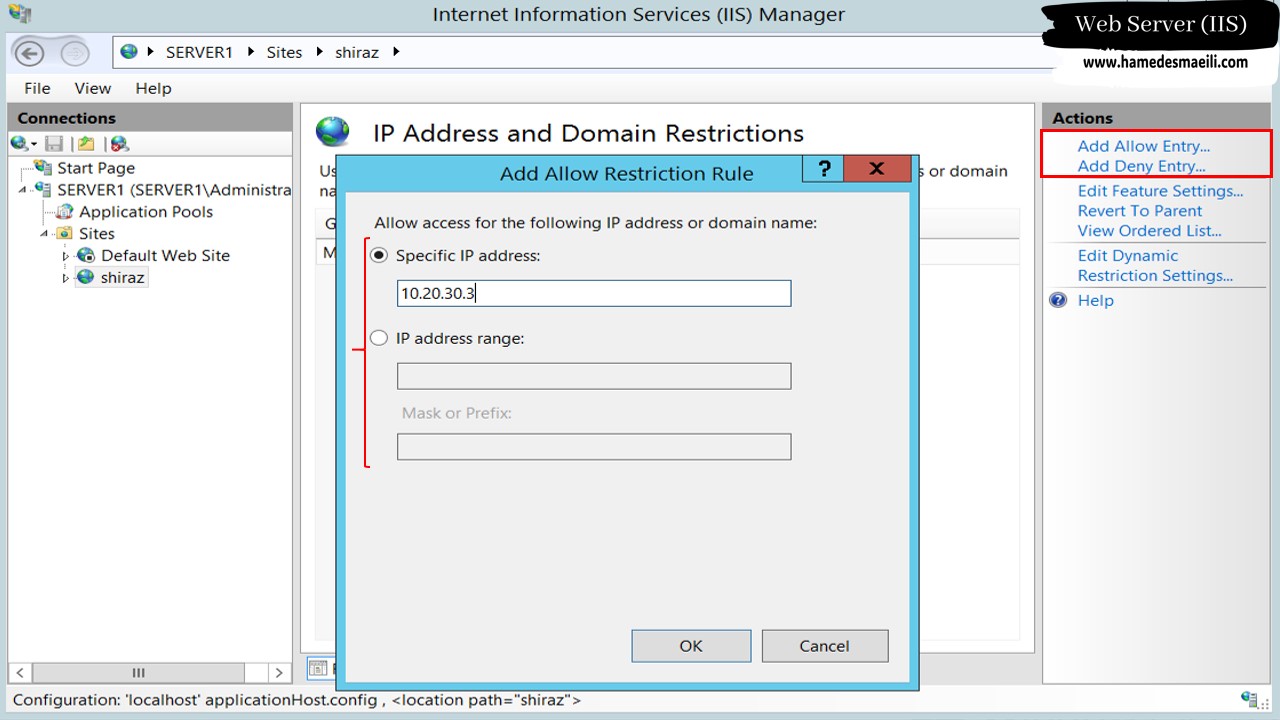
HTTP Redirect :
جزء Feature های خاص که بعد از نصب IIS می توانید در Server Masnager ، از بخش Add Roles and Features آن را فعال کنید . با استفاده از این Feature می توانید سایت خود را به جای دیگری انتقال دهید . مثلا ، سایت Shiraz.com را صدا می زنید و به جای آن Tehran.com باز خواهد شد . ( در حقیقت سایت شما Redirect می شود به جای دیگر )
بیشتر بدین منظور استفاده می شود که مثلا ، سایت شما در حال تغییرات است و می خواهید افراد وقتی به سایت وصل شدند ، آنها را به سمت یک Page دیگری Redirect کنید .
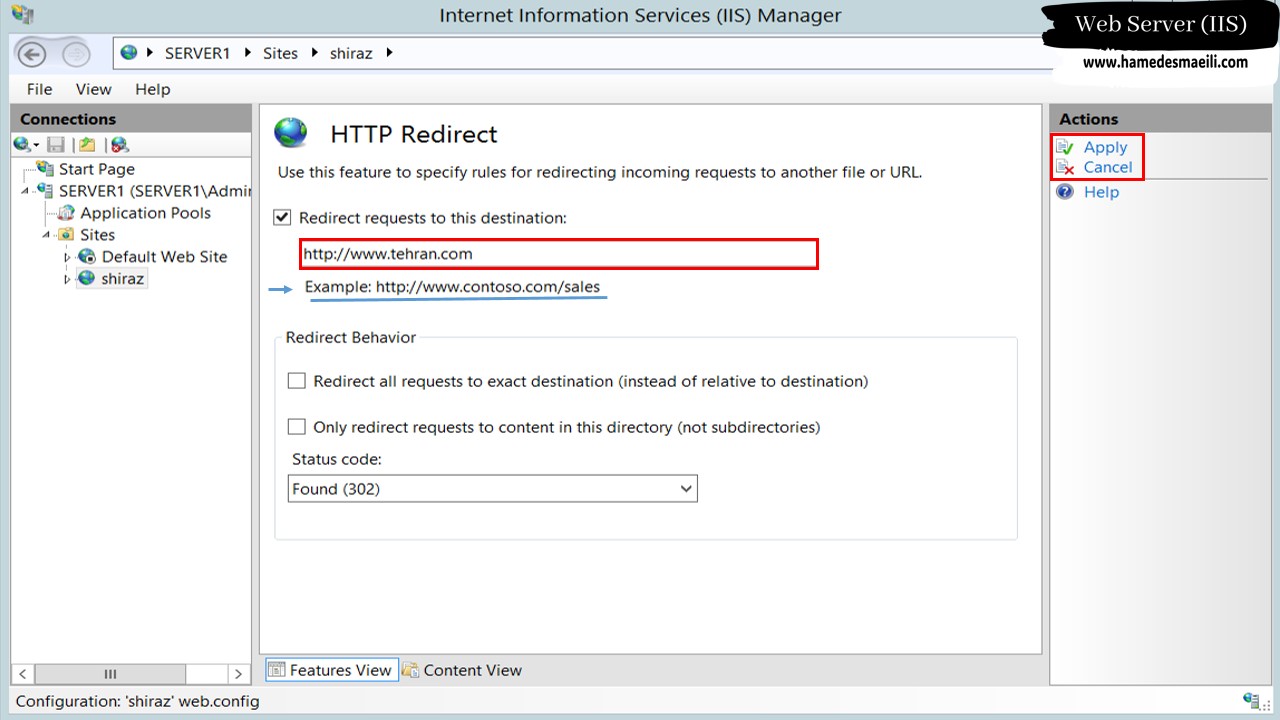
Virtual Directory :
به عبارتی که بعد از ( / ) پشت اسم سایت قرار می گیرد ، Virtual Directory گویند . در حقیقت Virtual Directory جهت دسته بندی محتویات وب سایت استفاده می شوند .
✔️ بر روی اسم سایت ، کلیک راست و گزینه
Add Virtual Directory
را انتخاب کنید .
✔️ می توانید در قسمت Alias ، هر عبارتی را بنویسید و هیچ ربطی به اسم فولدر شما ندارد .
✔️ در قسمت
Physical Path از شما سوال می پرسد ، اگر کسی به Virtual Directory شما وصل شد ، محتویات چه فولدری را به آن نشان بدهم . ( فایل با پسوند html )
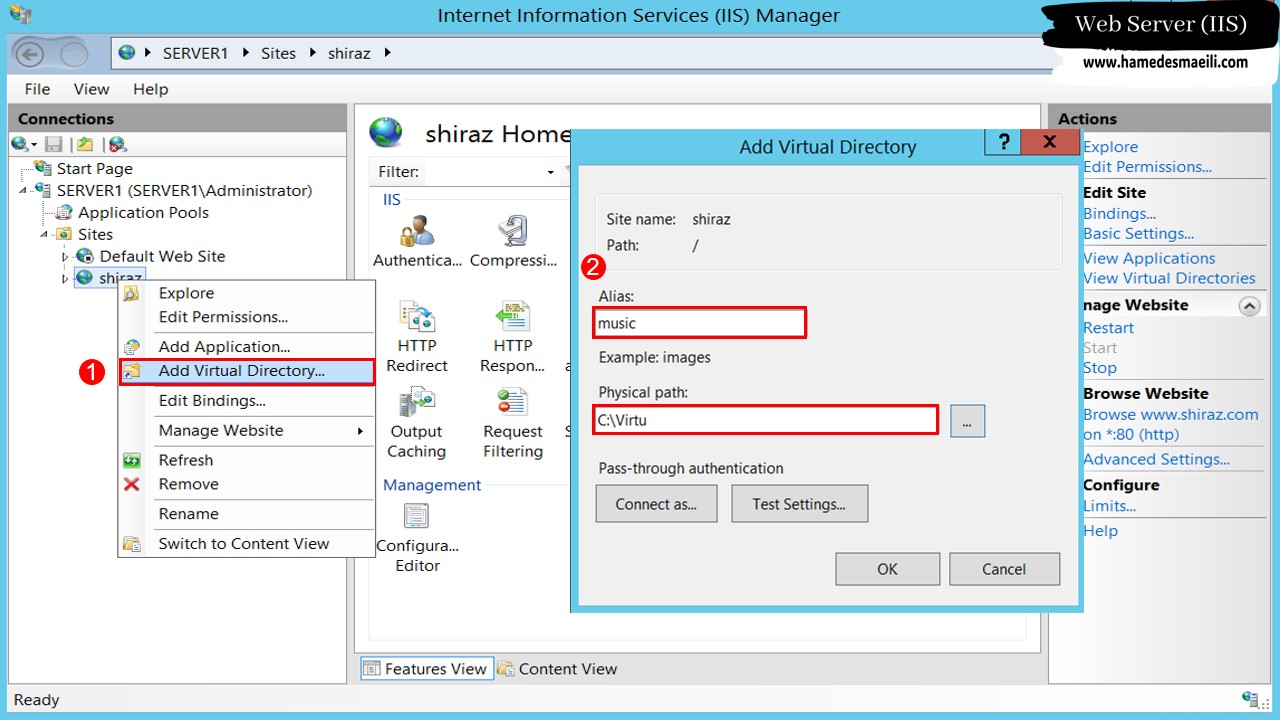
سناریو :